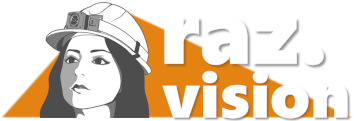Zoom,Teamsの音声をラズビジョンで送信する方法
ラズビジョンでは、作業者は最大3人の指令所(PC)と通信が可能です。しかし、より多くの人が作業者と通信して、現場の画像、音声を共有したい場合もあります。
そのような場合は、PCでラズビジョンとZoom,Teamsを同時に立ち上げ、 ラズビジョンが表示されているChromeブラウザのウインドウをZoom,Teamsの画面共有機能を使って送信することで、作業者の動画と音声をZoom,Teamsの参加者に送ることができます。
しかしこの方法だけではZoom,Teamsの参加者の音声を作業者に送ることができません。参加者の音声はPCのスピーカーから出力されるので、PCのスピーカー出力をPCのマイク音声と合成してラズビジョンで送信すれば、作業者に参加者の音声を送ることができます。
PCのスピーカー出力とマイク入力の合成はWindowsの標準機能ではできないので、仮想ミキサーソフトを使う必要があります。
「VoicemeeterBanana」というソフトを使って合成を行い、その出力をChromeの設定ページでマイクとして設定したところ、ZOOMやTeamsの音声をラズビジョンで送信させることができました。
VoicemeeterBananaの使い方については、以下のサイトを参考にして下さい。
VoicemeeterBanana インストールサイト
https://vb-audio.com/Voicemeeter/banana.htm
VoiceMeeterBananaの使い方https://blog.isarver.com/voicemeeter%E3%81%AE%E4%BD%BF%E3%81%84%E6%96%B9%EF%BC%88%E4%B8%80%E7%95%AA%E6%9C%80%E5%88%9D%E3%81%AE%E8%A8%AD%E5%AE%9A%E7%B7%A8%EF%BC%89/
合成した音声をラズビジョンで送信するには、この音声をChromeのマイクとして設定します。 Chromeの右上のメニューから設定ページを表示して、「プライバシーとセキュリティ」→「サイトの設定」→「マイク」とクリックすると設定画面が表示されます。"VoiceMeter Output"をマイクに設定して下さい。